戴尔台式机重装系统详细教程 戴尔台式机如何重装系统步骤
在使用戴尔台式机一段时间后,由于系统运行缓慢或出现其他问题,可能需要对系统进行重装,重装系统可以帮助清除系统中的垃圾文件和无用程序,提升系统运行速度和稳定性。针对戴尔台式机的重装系统教程,可以帮助用户轻松完成系统重装的步骤,保证系统重装的顺利进行。下面将详细介绍戴尔台式机如何重装系统的步骤,让您能够更轻松地进行系统重装操作。
戴尔台式机如何重装系统步骤:
戴尔台式机重装系统——u盘启动盘制作:
1、先准备一个U盘,然后搜索win10系统之家u盘启动盘制作工具;
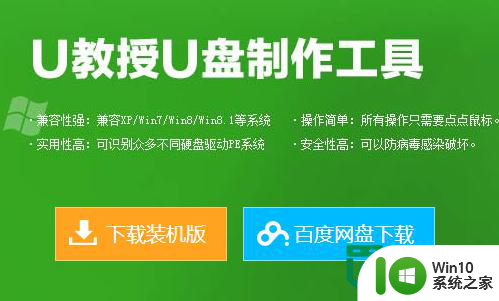
2、然后右键点击软件,点击【以管理员身份运行】;
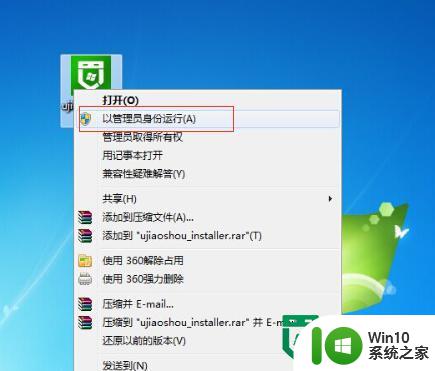
3、将软件安装到默认的位置;

4、暂时关闭杀毒软件;
5、打开软件,识别到U盘,选好启动模式,点击【一键制作USB启动盘】;
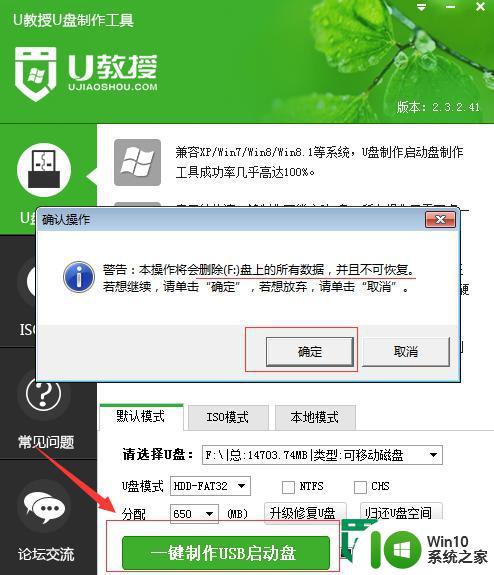
6、等待数据写入,软件提示制作完成即可。
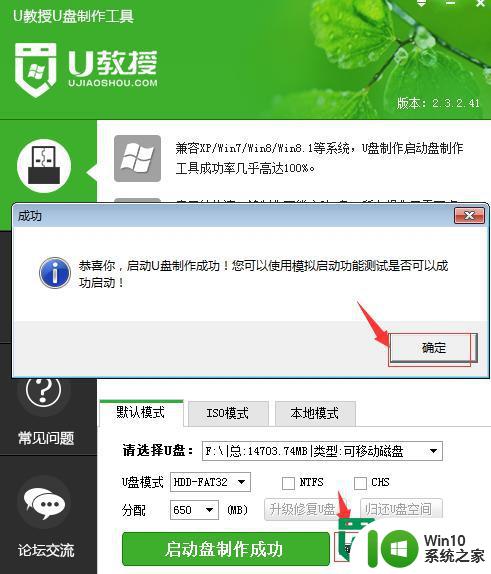
戴尔台式机重装系统——BIOS设置u盘启动:
1、将win10系统之家u盘启动盘连接上电脑,然后开机或者重启电脑,在开机画面出现的时候F12;
2、利用键盘上的“↑↓”方向键选择U盘启动选项,并按下回车键确定;
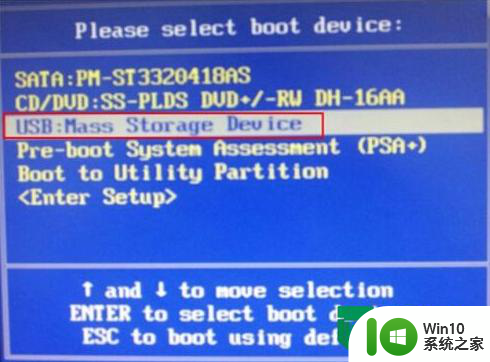
戴尔台式机重装系统——u盘装系统:
1、进入win10系统之家主菜单页面,选择“【01】 运行U教授Win2003 PE增强版”,单击回车键;
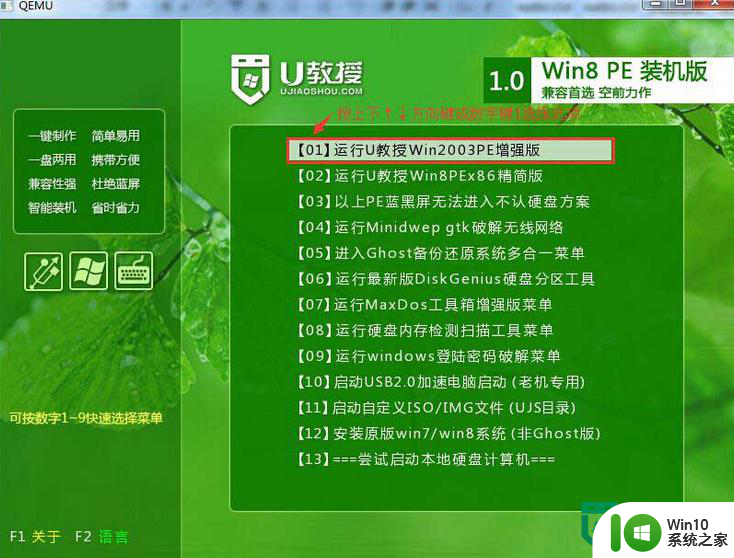
2、进U教授Win2003 PE增强版系统后,鼠标双击“U教授PE一键装机”;
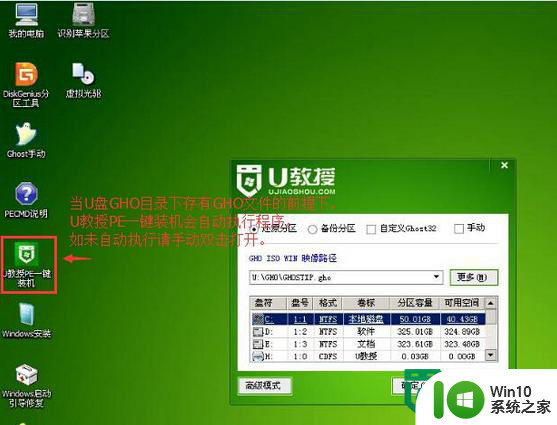
3、U教授pe软件会自动识别u盘中的gho文件,识别好后点击“确定”,再点击“是”;
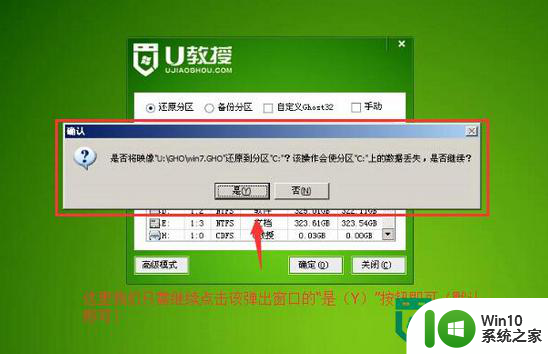
4、然后等待解压进度完成,重启电脑,拔出u盘;
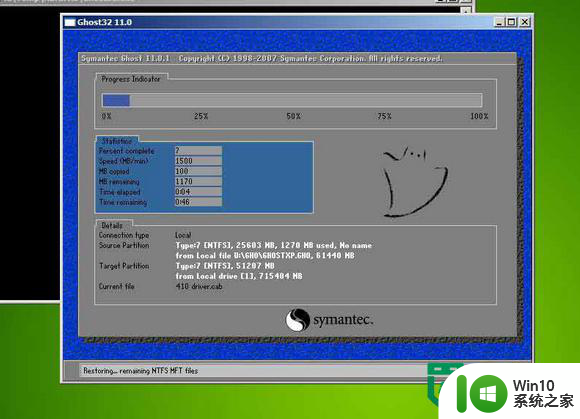
5、电脑再次开机后就会自行装完系统。
以上就是戴尔台式机重装系统详细教程的全部内容,有需要的用户就可以根据小编的步骤进行操作了,希望能够对大家有所帮助。
戴尔台式机重装系统详细教程 戴尔台式机如何重装系统步骤相关教程
- 戴尔台式电脑u盘做启动盘怎么重装系统 戴尔台式电脑如何使用U盘制作启动盘重装系统步骤
- 戴尔台式机重装系统u盘启动制作 戴尔台式机系统恢复U盘制作教程
- 戴尔台式电脑如何做系统按F键 戴尔台式电脑系统重装按什么键
- 台式电脑重装系统步骤 台式机重装系统教程
- 戴尔inspiron15重装系统步骤 戴尔inpspiron电脑重装系统
- 戴尔u盘装系统教程 戴尔笔记本u盘安装系统步骤详解
- 联想台式机怎么重装win8系统 联想台式机win8系统重装教程
- 戴尔一体机一键u盘装win10系统教程 戴尔一体机一键U盘安装Win10系统步骤详解
- 台式电脑重装教程 台式机如何重装电脑系统
- 戴尔的温十笔记本如何重装系统 戴尔的温十笔记本重装系统步骤
- 2004年老台式电脑重装系统教程 2004年老台式电脑重装系统步骤详解
- 戴尔打印机驱动下载安装步骤 戴尔打印机驱动安装教程
- w8u盘启动盘制作工具使用方法 w8u盘启动盘制作工具下载
- 联想S3040一体机怎么一键u盘装系统win7 联想S3040一体机如何使用一键U盘安装Windows 7系统
- windows10安装程序启动安装程序时出现问题怎么办 Windows10安装程序启动后闪退怎么解决
- 重装win7系统出现bootingwindows如何修复 win7系统重装后出现booting windows无法修复
系统安装教程推荐
- 1 重装win7系统出现bootingwindows如何修复 win7系统重装后出现booting windows无法修复
- 2 win10安装失败.net framework 2.0报错0x800f081f解决方法 Win10安装.NET Framework 2.0遇到0x800f081f错误怎么办
- 3 重装系统后win10蓝牙无法添加设备怎么解决 重装系统后win10蓝牙无法搜索设备怎么解决
- 4 u教授制作u盘启动盘软件使用方法 u盘启动盘制作步骤详解
- 5 台式电脑怎么用u盘装xp系统 台式电脑如何使用U盘安装Windows XP系统
- 6 win7系统u盘未能成功安装设备驱动程序的具体处理办法 Win7系统u盘设备驱动安装失败解决方法
- 7 重装win10后右下角小喇叭出现红叉而且没声音如何解决 重装win10后小喇叭出现红叉无声音怎么办
- 8 win10安装程序正在获取更新要多久?怎么解决 Win10更新程序下载速度慢怎么办
- 9 如何在win7系统重装系统里植入usb3.0驱动程序 win7系统usb3.0驱动程序下载安装方法
- 10 u盘制作启动盘后提示未格式化怎么回事 U盘制作启动盘未格式化解决方法
win10系统推荐
- 1 萝卜家园ghost win10 32位安装稳定版下载v2023.12
- 2 电脑公司ghost win10 64位专业免激活版v2023.12
- 3 番茄家园ghost win10 32位旗舰破解版v2023.12
- 4 索尼笔记本ghost win10 64位原版正式版v2023.12
- 5 系统之家ghost win10 64位u盘家庭版v2023.12
- 6 电脑公司ghost win10 64位官方破解版v2023.12
- 7 系统之家windows10 64位原版安装版v2023.12
- 8 深度技术ghost win10 64位极速稳定版v2023.12
- 9 雨林木风ghost win10 64位专业旗舰版v2023.12
- 10 电脑公司ghost win10 32位正式装机版v2023.12